Generischer Datei-Import (CSV)-Connector
Dies ist ein On-Premises-Connector.
Der CSV-Connector erfasst Daten zu Geräten, Geschäftsbereichen oder Benutzern aus CSV-Dateien. Verwenden Sie für die erste Zeile in der CSV-Datei eine Spaltenüberschrift und füllen Sie sie anschließend mit den zu importierenden Daten. Beim Erstellen des Connectors sollten Sie eine Musterdatei hochladen, um das korrekte Zuordnen der Spalten in der CSV-Datei zu vereinfachen.
Optionen
Für einen CSV-Connector sind folgende Optionen verfügbar:
- Connector-Name: Der Name des Connectors.
- Connector-Servername: Der Name des Connector-Servers, mit dem dieser Connector verknüpft ist. Ein bestimmter Connector kann immer nur mit einem Connector-Server verknüpft sein. Falls Sie den Connector zu einem bestimmten Connector-Server hinzugefügt haben, ist dieses Feld möglicherweise bereits ausgefüllt. Anderenfalls können Sie den Connector-Server aus der Liste auswählen.
- Pfad: Das Verzeichnis auf dem Server, in dem sich die CSV-Dateien befinden. Stellen Sie sicher, dass jede neue Datei in demselben Verzeichnis gespeichert wird und der Connector die darin befindlichen Daten importiert. Dieser Pfad muss für das Connector Server-Dienstprogramm lokal zugänglich sein.
- Dateinamenfilter: Filtert die CSV-Dateien im Verzeichnis, falls Sie nur Daten aus Dateien mit einer bestimmten Namenskonvention erfassen möchten. Verwenden Sie das Zeichen * als Platzhalter. Beispiel: *_data.csv
- Datentyp: Wählen Sie, welche Datentypen importiert werden sollen. Falls Sie mehrere Datentypen importieren möchten, verwenden Sie für jeden Datentyp einen anderen Connector.
- Trennzeichen: Wählen Sie den Trennzeichentyp aus, der innerhalb der Datei zum Abgrenzen von Werten verwendet wird.
- Datumsformat: Wählen Sie das Datumsformat aus, das von der Datei verwendet wird.
- Uhrzeitformat: Wählen Sie das Uhrzeitformat aus, das von der Datei verwendet wird.
- Zeitzone: Wählen Sie die Zeitzone aus, die für die Daten in der Datei verwendet wird.
- CSV-Musterdatei: Laden Sie eine Musterdatei hoch, die in der ersten Zeile Spaltenüberschriften und in mindestens einer Zeile Daten enthält, um das Zuordnen der Spalten zu den Werten in der Datenbank zu vereinfachen. Vor dem Hochladen der Musterdatei sollten Sie den Datentyp auswählen. Anhand der Musterdatei lassen sich die Werte in der Datei den Werten in der Neurons-Datenbank zuordnen.
- Wiederholungen: Gibt an, wie oft der Connector Daten abrufen soll.
- Startzeit: Die Uhrzeit, zu der der Connector startet. Um die Beeinträchtigungen für Netzwerk und Anwendungen möglichst gering zu halten, empfehlen wir, Connectors generell nachts oder an Wochenenden auszuführen.
- Aktiv: Gibt an, ob der Connector aktiv ist. Wenn der Connector aktiv ist, wird er gemäß dem von Ihnen festgelegten Zeitplan ausgeführt. Wenn Sie das Kontrollkästchen deaktivieren, ist der Connector inaktiv und ruft erst wieder Daten ab, wenn Sie das Kontrollkästchen erneut aktivieren und der Connector gespeichert wurde.
Einzelheiten zum Konfigurieren und Verwenden von Connectors finden Sie unter Connectors.
Zuordnung
Nachdem Sie die Musterdatei hochgeladen und alle erforderlichen Felder für den Connector ausgefüllt haben, verwenden Sie die Registerkarte Spaltenzuordnung, um die Spalten den Werten in der Datenbank zuzuordnen. Neurons ordnet vorgeschlagene Übereinstimmungen für Sie zu. Sie sollten diese jedoch überprüfen und ggf. Änderungen daran vornehmen.
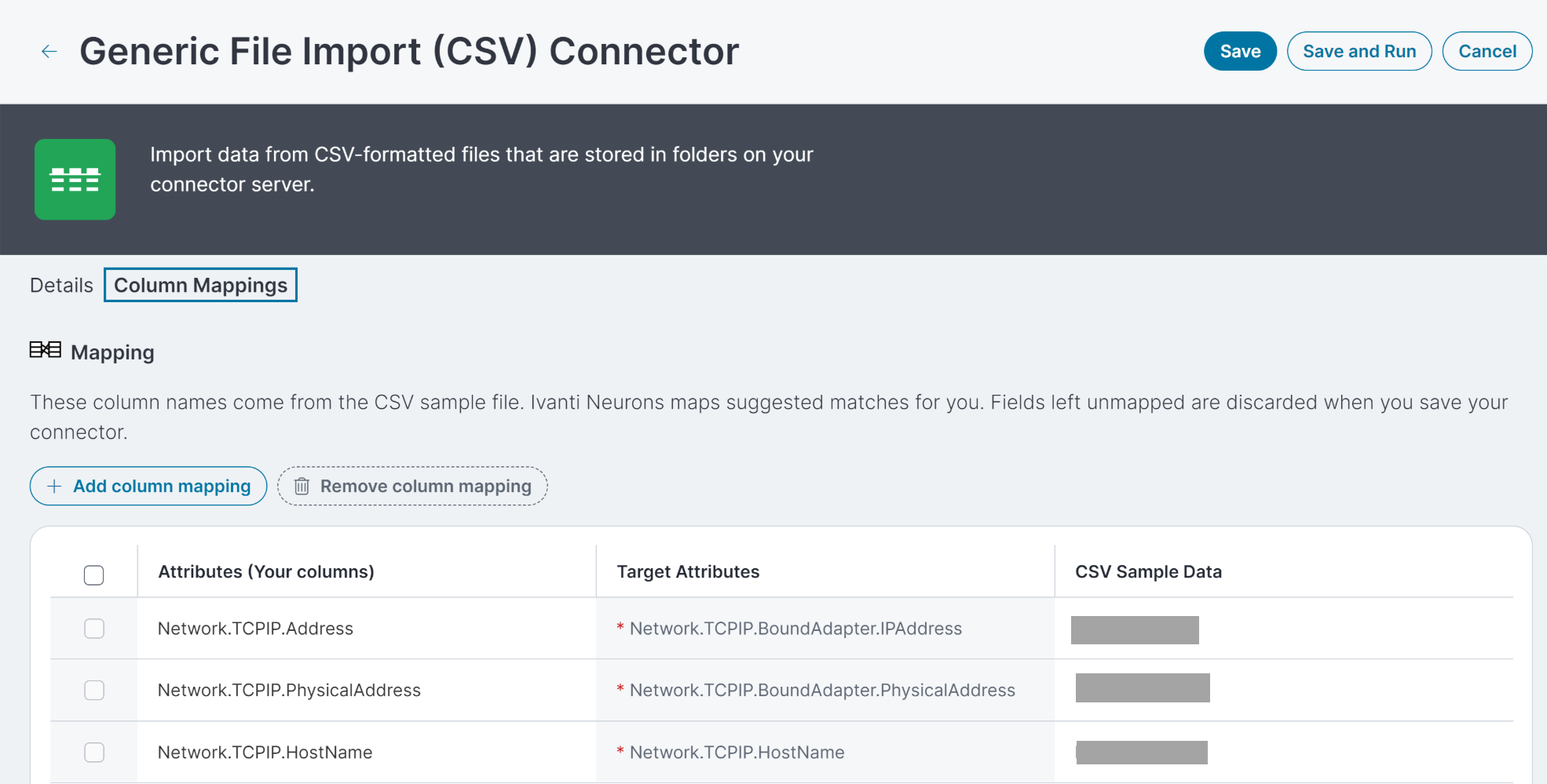
-
Die Spalte Attribute zeigt die Spaltenüberschriften in Ihrer Musterdatei an.
-
Die Spalte CSV-Musterdaten zeigt ein Beispiel der Werte in der Spalte der Musterdatei an.
-
In der Spalte Zielattribute werden die Werte der Neurons-Datenbank angezeigt. Mithilfe der Zielattribute, die mit einem Sternchen versehen sind, werden Geräte abgeglichen und sichergestellt, dass keine doppelten Datensätze vorhanden sind. Sie müssen zugeordnet werden, um den Connector zu speichern und zu verwenden. Wenn Sie beispielsweise "Gerät" als Datentyp auswählen, sind die erforderlichen Attribute die IP-Adresse (Network.TCPIP.Address in Neurons), die physische Adresse (NIC oder MAC) (Network.TCPIP.PhysicalAddress in Neurons) und der Hostname oder der vollständig qualifizierte Domänennname (NetworkTCPIP.HostName in Neurons).
Neurons importiert Daten und gleicht diese nach Abstimmungsregeln mit vorhandenen Objekten ab. Jedes importierte Objekt muss über genügend eindeutige Informationen zur Identifizierung verfügen, anderenfalls wird das Objekt von Neurons ignoriert. Für Geräte sind diese Informationen eine Kombination aus Network.TCPIP.BoundAdapter.IPAddress, Network.TCPIP.BoundAdapter.PhysicalAddress und Network.TCPIP.HostName. Deshalb sind diese drei Felder Pflichtfelder.In manchen Fällen verfügt Ihr Dataset nicht über diese drei Attribute, sodass Neurons die Daten mitunter löscht. Sie können jedoch ein eindeutiges Identitätsattribut aus den CSV-Daten bereitstellen, indem Sie das Zielattribut CSVID verwenden.
Beispiel: Wenn Sie Daten aus einer Quelle exportieren, die über die Spalte "Geräte-UUID" verfügt, können Sie die Geräte-UUID dem CSVID-Attribut zuordnen. Neurons geht dann davon aus, dass alle der CSVID zugeordneten Daten per se eindeutig sind und unabhängig von anderen Informationen, die das Gerät eindeutig identifizieren, verwendet werden können. Ivanti empfiehlt, die CSVID zu verwenden, insbesondere dann, wenn Ihre Daten in anderen Attributen unvollständig sind. Dadurch geht Neurons davon aus, dass das Gerät über genügend Informationen für den Import verfügt.
WICHTIG: Bevor Sie Daten unter Verwendung des CSV-Connectors importieren, müssen Sie die Datenintegrität zwischen Ihrer CSV-Quelle und den von anderen Connectors verwendeten Quellen überprüfen. Die CSV-Datenintegrität verschlechtert sich mit der Zeit. Stellen Sie daher bei jedem CSV-Import sicher, dass Sie aktuelle Daten importieren. Prüfungen und Aktualisierungen müssen vor jedem Import durch den CSV-Connector durchgeführt werden, um auszuschließen, dass die verschlechterte Datenqualität Probleme in Ihrer Umgebung verursacht.
-
Um ein Attribut einem Zielattribut zuzuordnen, machen Sie den Wert in der Spalte "Zielattribute" ausfindig und klicken Sie dann auf die Zeile in der Spalte "Attribute". Wenn Sie in die leere Tabellenzelle klicken, können Sie eine Spaltenüberschrift aus der Musterdatei auswählen.
-
Um ein Zielattribut einem Attribut zuzuordnen, machen Sie den Wert in der Spalte "Attribute" ausfindig und klicken Sie dann auf die Zeile in der Spalte "Zielattribute". Wenn Sie in die leere Tabellenzelle klicken, können Sie den Datenbankwert aus einem Menü auswählen, das rechts angezeigt wird.
Wenn Sie kein Feld zuordnen, wenn Sie die Musterdatei das erste Mal hochladen, ignoriert der Connector die Daten in der Spalte. Wenn Sie sich zu einem späteren Zeitpunkt für das Zuordnen eines Feldes entscheiden, klicken Sie auf Spaltenzuordnung hinzufügen und wählen Sie eine Spaltenüberschrift aus.
Derzeit können noch keine benutzerdefinierten Zielattribute erstellt werden.
Verwenden Sie folgende Neurons-Attributnamen für die Zuordnung zu CSV-Attributnamen:
Attributnamen

CSV-Spaltennamen
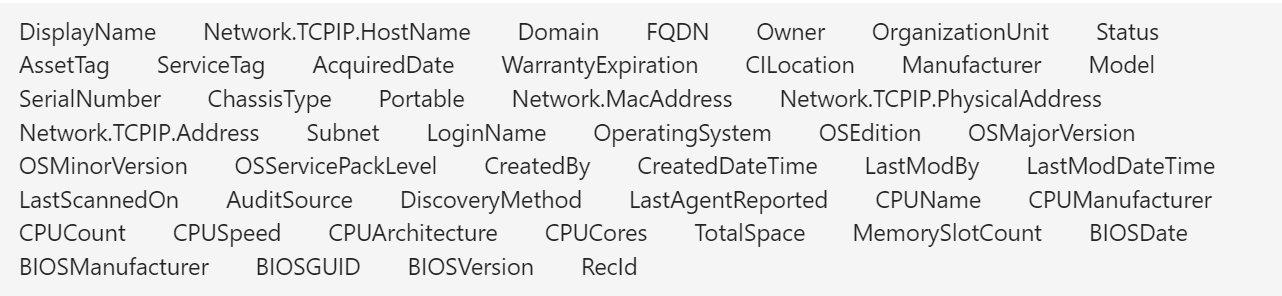
Eine Übersicht über die von diesem und anderen Connectors importierten Standardattributen und Informationen darüber, wie diese den Zielattributen zugeordnet werden, finden Sie unter Connector-Datenzuordnung.